iPhone 12 Proで光のページェントを撮る
RAW現像に初挑戦。
目次
はじめに
iOS 14.3以降では、iPhone 12 ProとiPhone 12 Pro Maxで、ProRAWという新しいRAWフォーマットで写真を保存することができるようになった。ので、iOS 14.3にアップデートしたiPhone 12 ProとProRAWで『SENDAI光のページェント』の写真を撮影してきた。
RAWフォーマットなのでもちろん現像が必要なのだが、ProRAWの現像はiOS/iPadOS 14.3以降とmacOS 11.1以降であればシステムレベルで対応しており、サードパーティーからも対応アプリが出てきている。今回は現像に11インチiPad ProとPixelmator Photoを使用した。
用意したもの
- iPhone 12 Pro(iOS 14.3) - 撮影用
- 11インチiPad Pro(iPadOS 14.3)とPixelmator Photo 1.5.1 - 現像用
ProRAW撮影の前準備
iPhone 12 ProをiOS 14.3以降にアップデートし、“設定” > “カメラ” > “フォーマット” > “Apple ProRAW”をオンにする。これにより純正カメラにRAWボタンが追加され、タップすることでRAW撮影が有効になる。
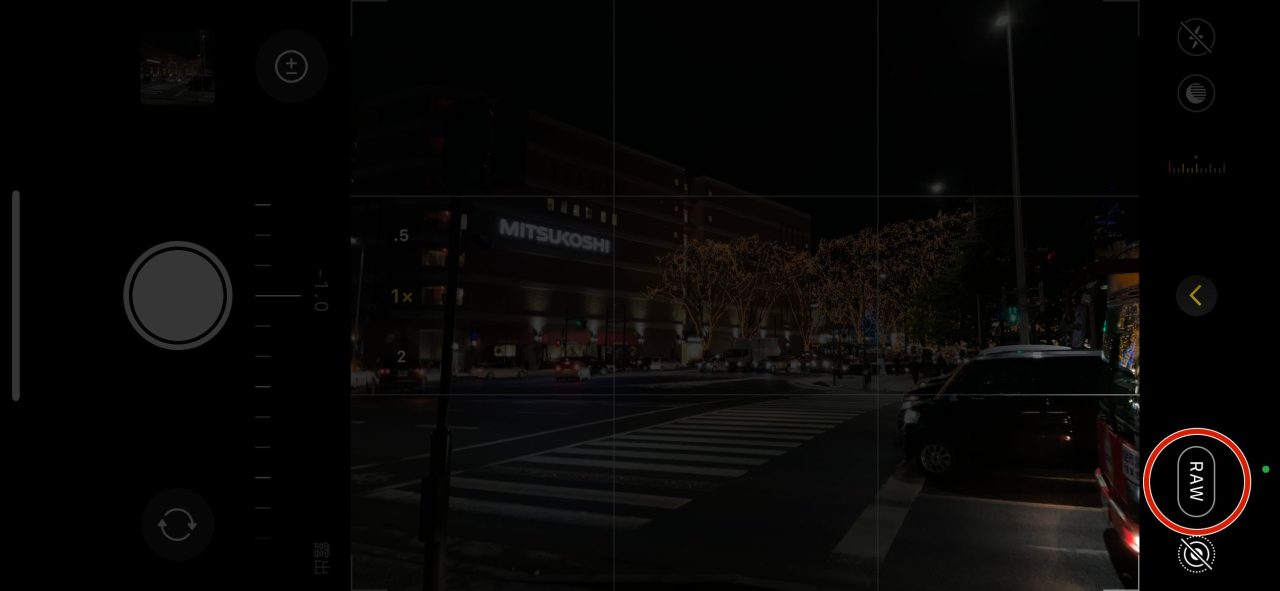
なお、RAW撮影は純正カメラを終了すると自動で無効に戻るので、オンのままになっていて容量を食い潰してしまう、、ということはない。
ProRAWで撮影した写真はDNG(デジタル・ネガティブ)ファイルとして保存され、ファイルサイズは1枚30メガバイト程度になる。“iCloud写真”がオンになっていれば自動でiCloudにアップロードされるし、iPhoneをUSBケーブルでパソコンに直接つないで取り込むこともできる。
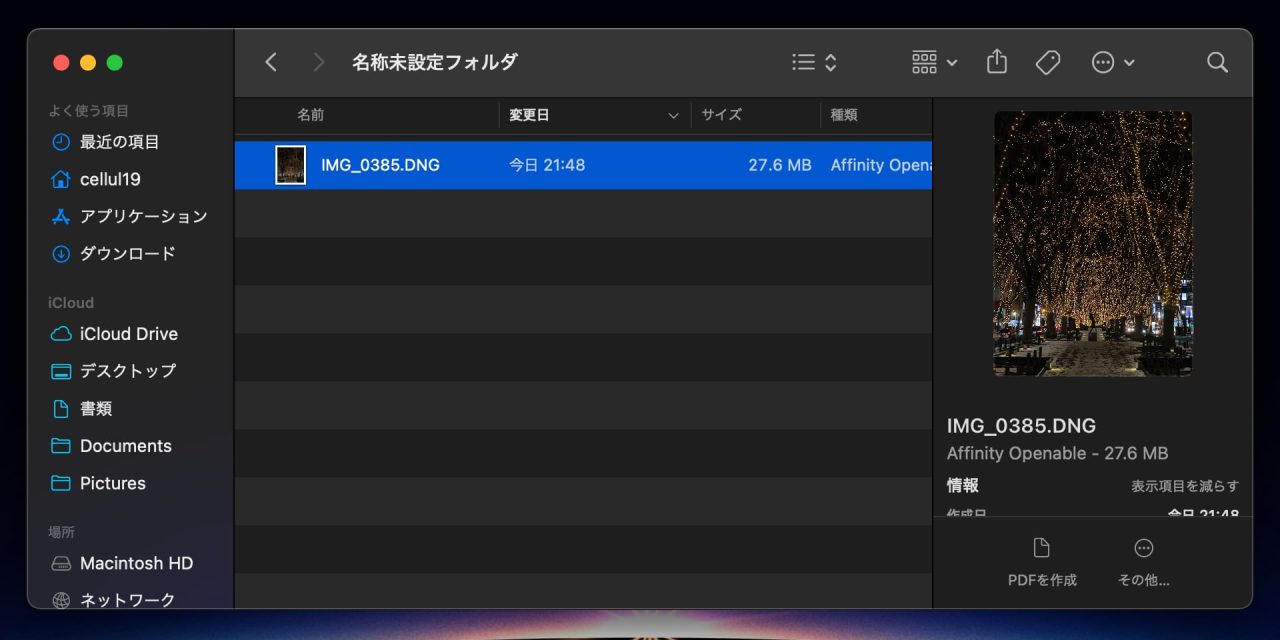
以下写真
今年の『SENDAI光のページェント』では、COVID-19(新型コロナウイルス感染症)の拡大防止のために緑道内の入場規制が張られており、歩道も密を作らないように交通整理が行われていたため、例年のような人混みや混雑は見られなかった。まあクリスマス本番前だからというのもあるが。
なお、撮影にあたっては、密の回避、マスクの着用、使用後の撮影機材の消毒などの感染症対策を行っている。
写真は現像したあとJPEG最高品質で書き出した。クリックするとフルサイズで見たりEXIF情報を見たりできる。






スマホのカメラでここまで撮れるようになったことが凄い。

コメントを残す